Page 1
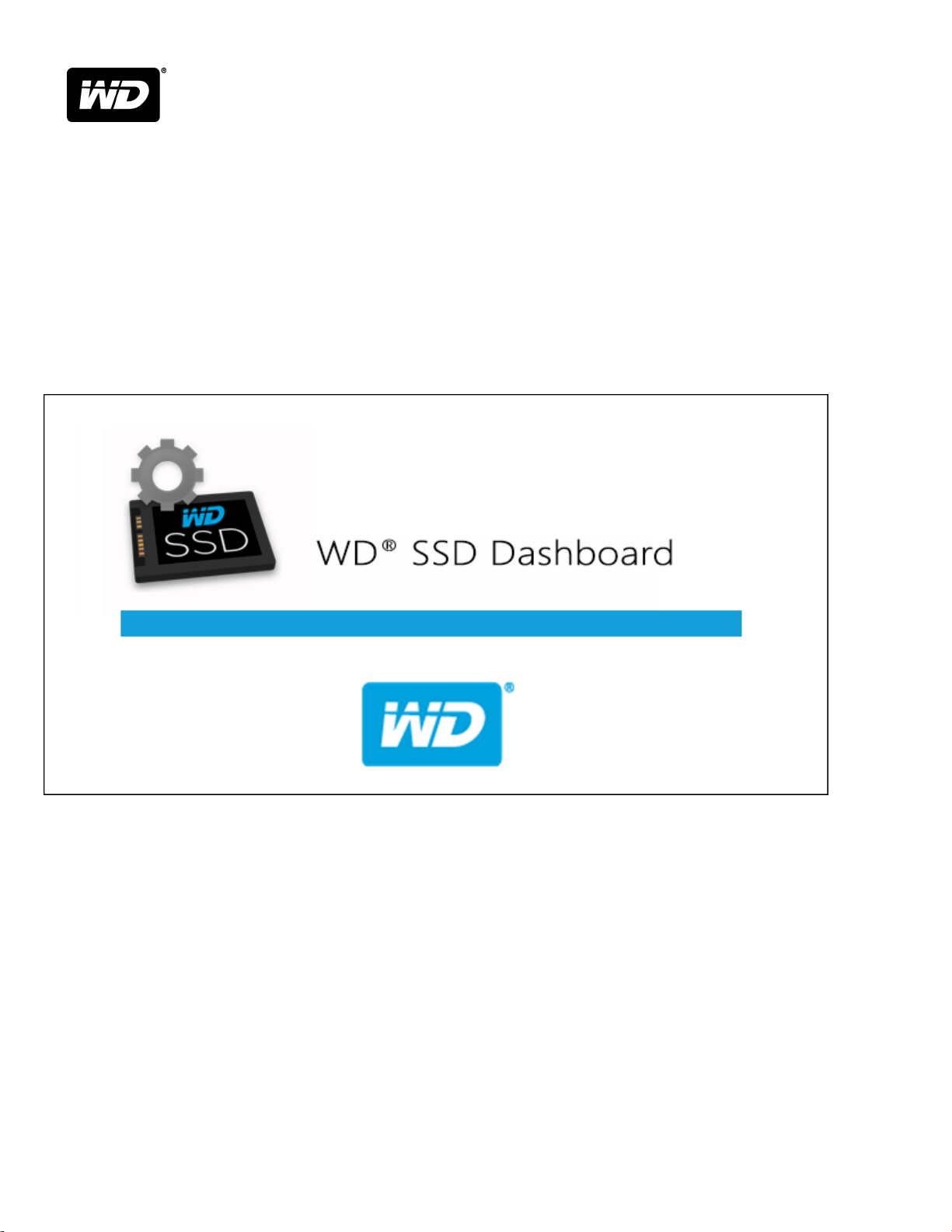
WD SSD Dashboard
SSD Dashboard
Руководство по эксплуатации
™
Page 2

Ресурсы поддержки в Интернете
Посетите сайт поддержки нашей продукции по адресу http://support.wdc.com, где вы можете выбрать
указанные ниже разделы.
▪ Файлы. В этом разделе вы можете загрузить программы и обновления для изделий WD.
▪ Регистрация. Зарегистрируйте изделие WD, чтобы получать последние обновления и специальные
предложения: http://register.wdc.com
▪ Гарантийное обслуживание и RMA — Получить сведения о гарантии, возврате изделий (RMA), состоянии
RMA и восстановлении данных
▪ База знаний — поиск по ключевым словам или номеру ответа
▪ Установка — Получить справку в Интернете об установке изделия или программы WD
▪ Сообщество WD. Общайтесь и обменивайтесь мнениями с другими пользователями WD:
http://community.wdc.com
Page 3
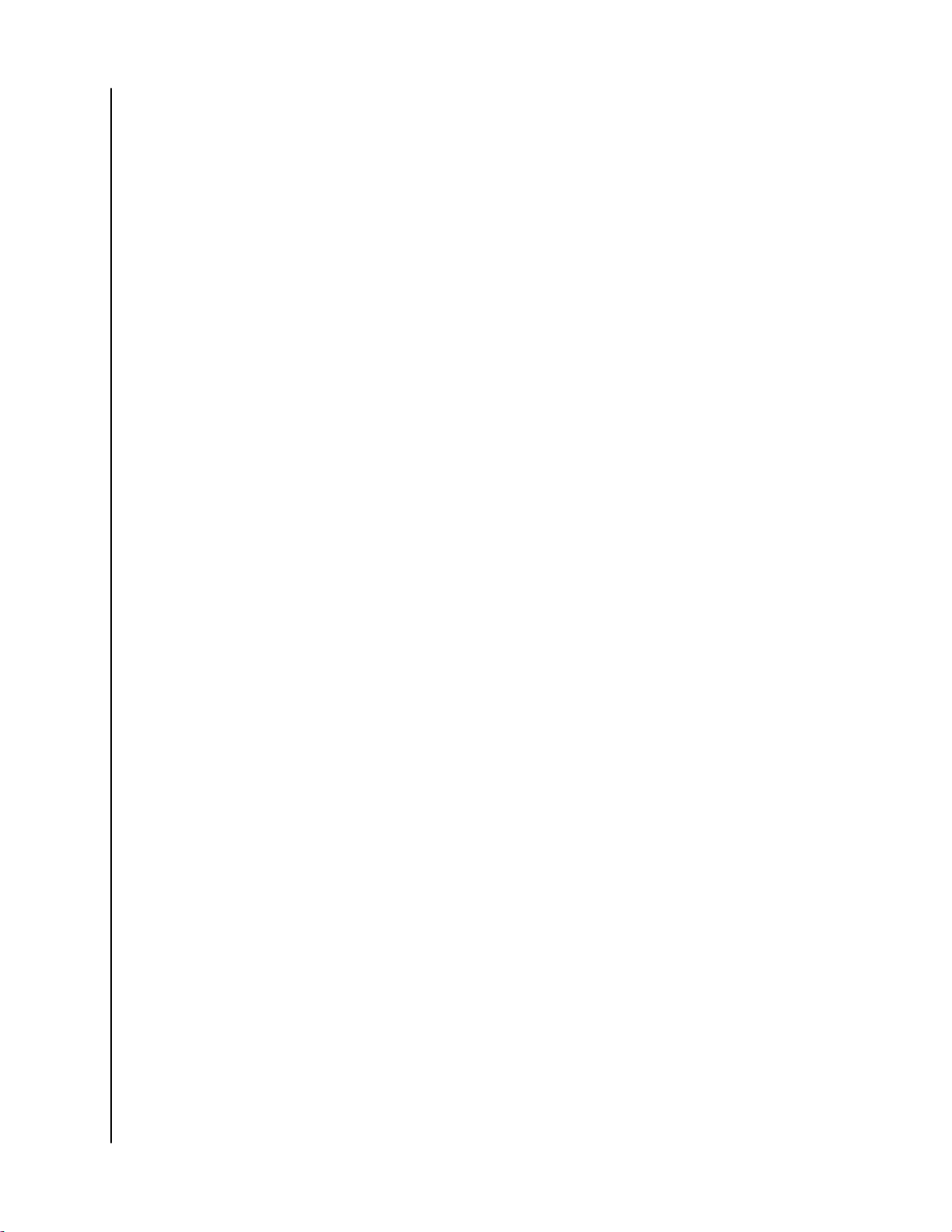
Содержание
_________
Ресурсы поддержки в Интернете.................................................................. ii
_________
1 Предисловие ..............................................................................................1
Минимальные требования к системе......................................................................... 1
Поддерживаемые операционные системы................................................................ 1
Дополнительные требования......................................................................................1
Поддерживаемые языки.............................................................................................. 1
Установка......................................................................................................................2
Использование ............................................................................................................ 3
_________
2 Состояние................................................................................................... 4
Раздел «Состояние»....................................................................................................4
Емкость......................................................................................................................... 5
Тома.............................................................................................................................. 5
Оставшийся срок службы............................................................................................ 5
Температура................................................................................................................. 5
Скорость интерфейса.................................................................................................. 6
_________
3 Быстродействие......................................................................................... 7
Диаграмма быстродействия........................................................................................7
Скорость передачи данных, МБ/с...............................................................................7
Количество операций ввода-вывода в секунду при передаче данных....................7
TRIM.............................................................................................................................. 8
_________
4 Инструменты...............................................................................................9
Обновление встроенной программы.......................................................................... 9
Проверка наличия обновлений................................................................................. 11
Обновление с помощью загрузочного USB-накопителя......................................... 12
Обновление с использованием файла на компьютере...........................................13
Очистка накопителя — безопасное удаление......................................................... 13
Удаление данных пользователей с помощью функции безопасной очистки....... 14
Создание загрузочного USB-накопителя для функции безопасной очистки........ 15
Очистка....................................................................................................................... 16
Удаление данных пользователей с помощью функции очистки............................16
WD SSD Dashboard
Руководство по эксплуатации
i
Page 4
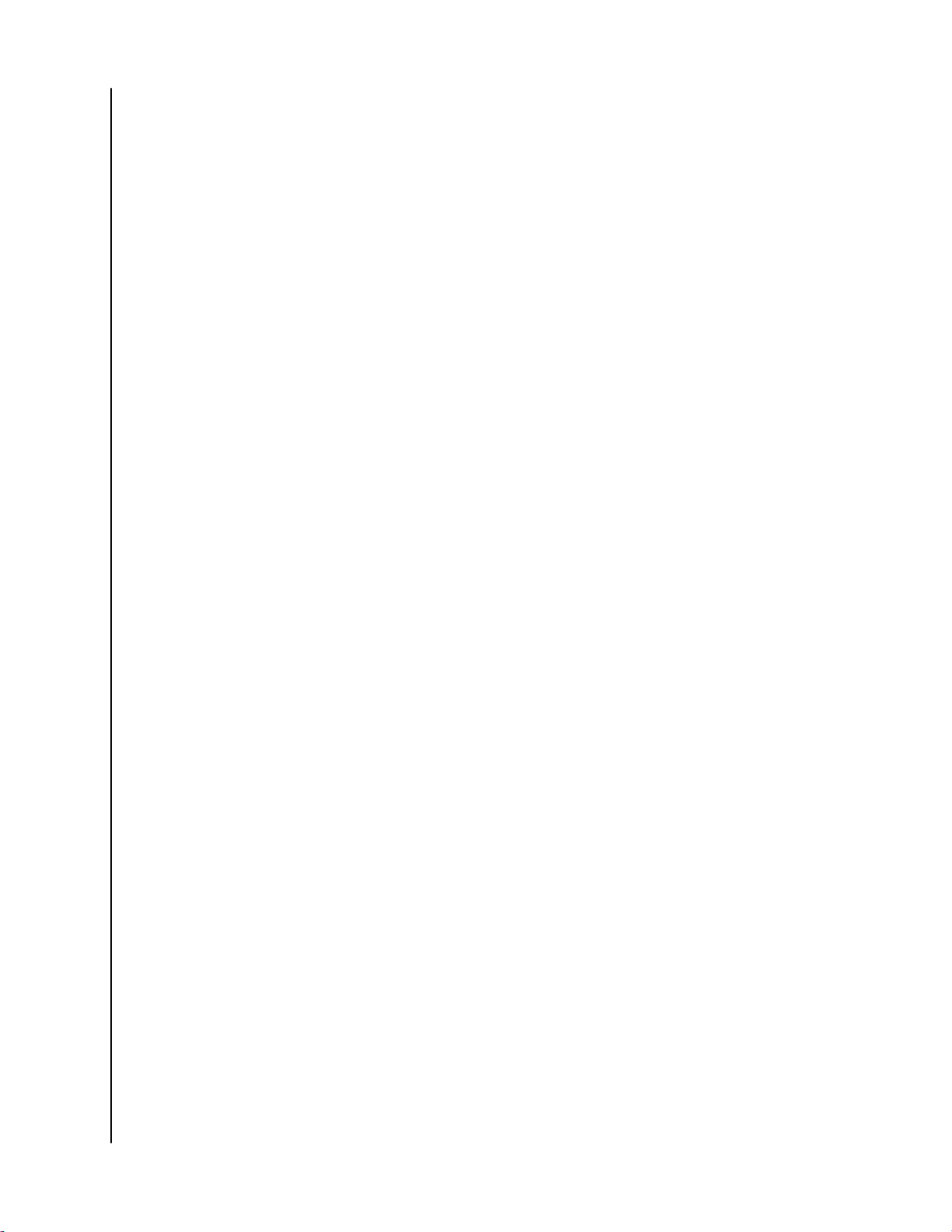
Создание загрузочного USB-накопителя для функции очистки.............................17
Уничтожение содержимого (WD Black).................................................................... 18
Загрузочный USB-накопитель для функции уничтожения содержимого (WD
Black)...................................................................................................................... 19
S.M.A.R.T.................................................................................................................... 19
Короткий диагностический тест................................................................................ 20
Расширенный диагностический тест........................................................................ 20
Сведения о диске....................................................................................................... 21
Сведения о системе...................................................................................................22
_________
5 Настройки................................................................................................. 23
Запуск программы WD SSD Dashboard при запуске ОС Windows......................... 23
Выбор языка............................................................................................................... 23
Предупреждения по электронной почте ..................................................................24
Настройка уведомлений WD SSD Dashboard.......................................................... 24
_________
6 Справка..................................................................................................... 28
Интерактивная поддержка.........................................................................................28
Создание отчета........................................................................................................ 28
Сведения о программе WD SSD Dashboard............................................................ 29
WD SSD Dashboard
Руководство по эксплуатации
ii
Page 5
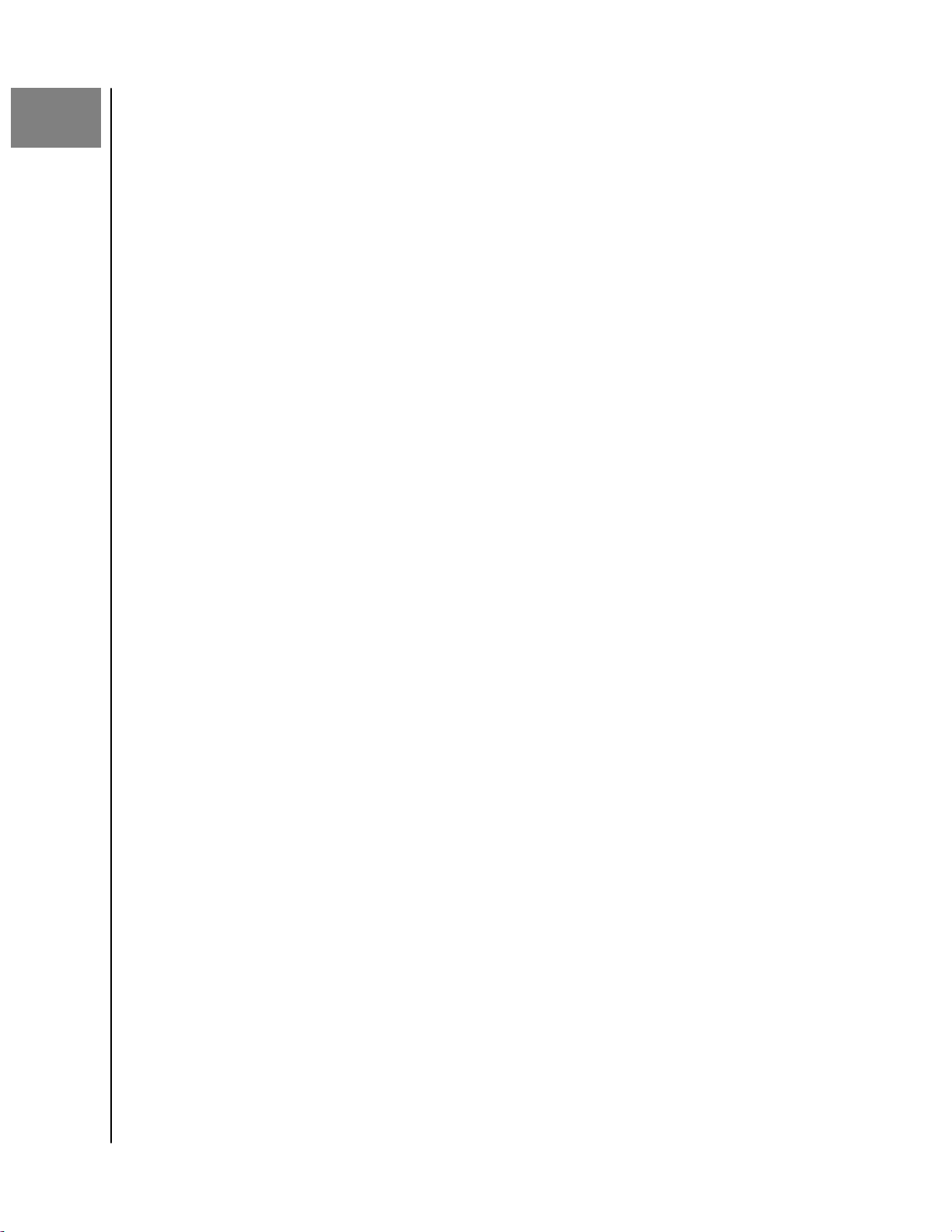
1
Предисловие
Предисловие
Минимальные требования к системе
Поддерживаемые операционные системы
Поддерживаемые языки
Установка
Использование
Минимальные требования к системе
WD SSD Dashboard — это программа для операционной системы Microsoft
Windows. Для установки и выполнения этой программы необходимы права
администратора.
Поддерживаемые операционные системы
▪ Windows 7 (32- или 64-разрядная)
▪ Windows 8.1 (32- или 64-разрядная)
▪ Windows 10 (32- или 64-разрядная)
Дополнительные требования
Поддерживаемые языки
Поддерживается 17 указанных ниже языков.
▪ Чешский
▪ Датский
▪ Нидерландский
▪ Английский
▪ Французский
▪ Немецкий
▪ Итальянский
▪ Японский
▪ Корейский
▪ Польский
▪ Португальский
▪ Русский
▪ Китайский (упрощенное письмо)
▪ Испанский
▪ Шведский
▪ Китайский (традиционное письмо)
▪ Турецкий
WD SSD Dashboard
Руководство по эксплуатации
1
Page 6
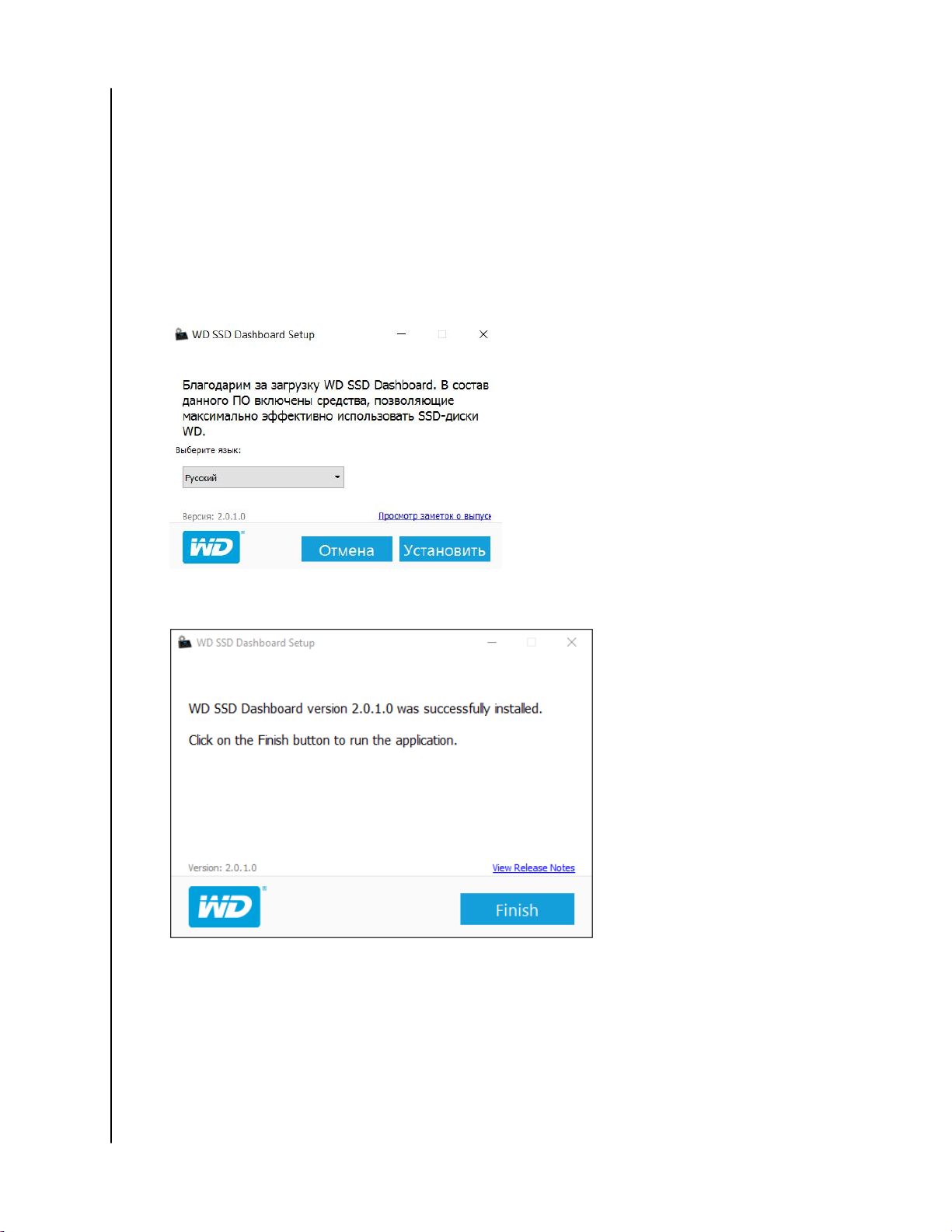
Установка
Вы можете загрузить текущую версию программы WD SSD Dashboard с сайта
http://support.wdc.com.
После загрузки файла установите программу, выполнив указанные ниже действия.
1. Дважды щелкните значок файла WDSSDDashboardSetup.exe. Запустится
программа установки.
Предисловие
Примечание:
Чтобы отменить установку, щелкните значок X в правом верхнем углу
диалогового окна.
2. По завершении установки нажмите кнопку Finish (Готово). Программа WD SSD
Dashboard запустится, при этом будет заполнен раздел «Состояние».
После успешного окончания установки нажмите кнопку Finish (Готово).
После этого будет автоматически запущена программа WD SSD Dashboard
и загружен раздел «Состояние».
Примечание:
WD SSD Dashboard
Руководство по эксплуатации
Сведения о том, как обновить микропрограмму, см. в разделе
Обновление встроенной программы.
2
Page 7
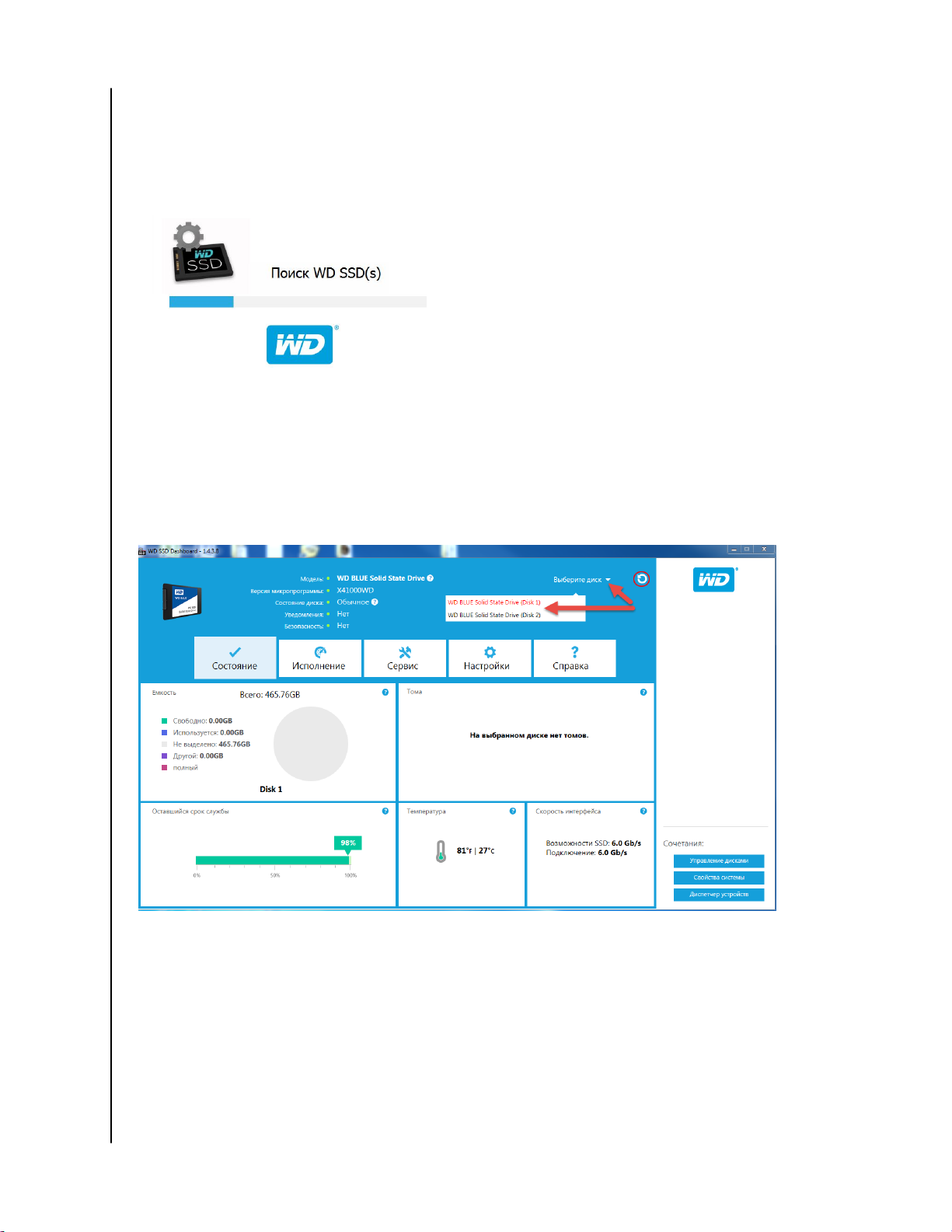
Использование
После запуска программа WD SSD Dashboard автоматически ищет SSD WD в
системе.
Если на момент установки программы к системе не был подключен SSD WD
или определенный SSD не отображается в программе Dashboard, отключите и
снова подключите накопитель, а затем щелкните значок Обновить справа от
раскрывающегося меню «Выберите диск», чтобы еще раз выполнить поиск
SSD WD в системе.
Предисловие
После обнаружения всех SSD-накопителей вы можете выбрать необходимый
накопитель в раскрывающемся меню Выберите диск.
WD SSD Dashboard
Руководство по эксплуатации
3
Page 8
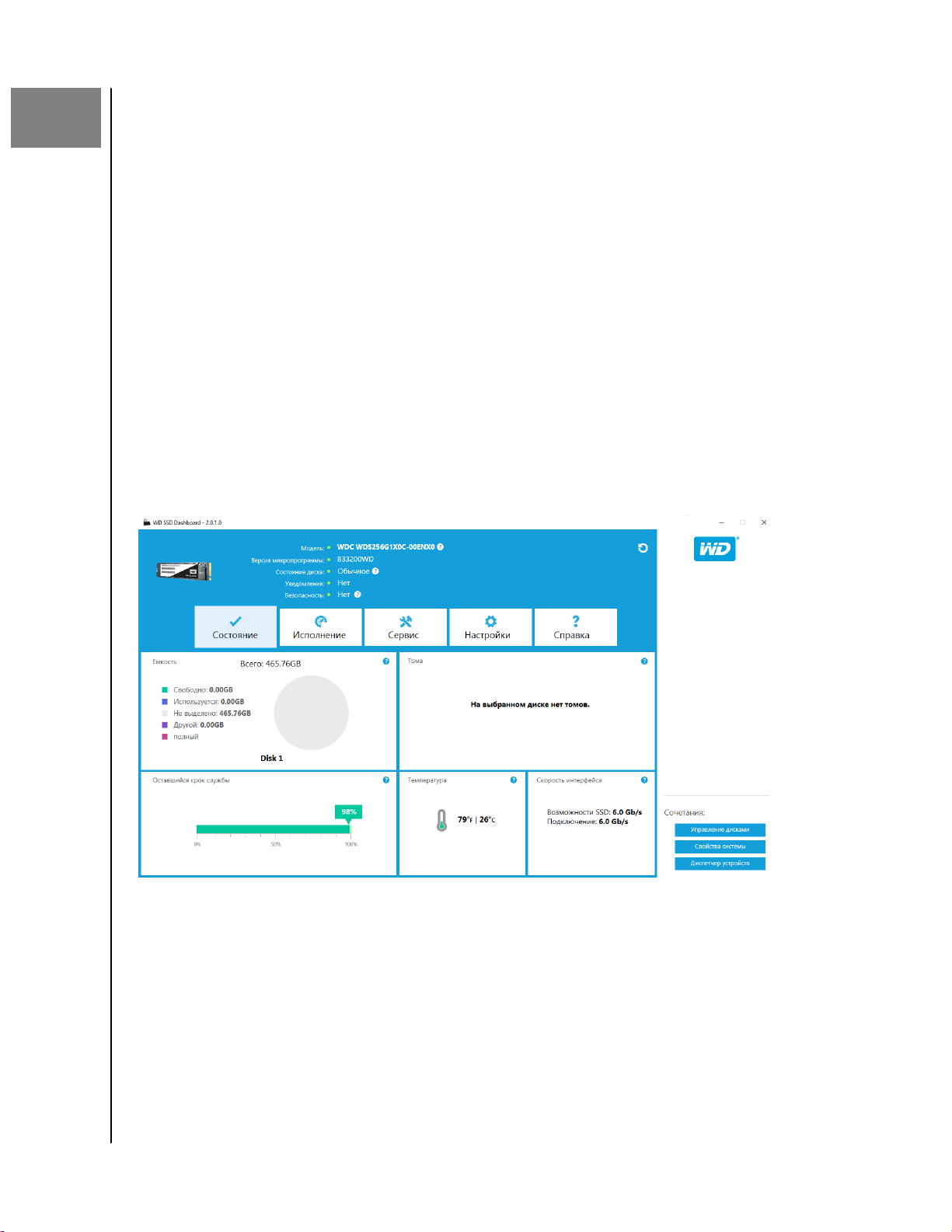
2
Состояние
Состояние
Раздел «Состояние»
Емкость
Тома
Оставшийся срок службы
Температура
Скорость интерфейса
Раздел «Состояние»
В разделе «Состояние» отображаются общие сведения о состоянии и
работоспособности выбранного накопителя.
Примечание:
В верхней части экрана «Состояние» содержатся указанные ниже сведения.
Выбрать необходимый SSD-накопитель можно в
раскрывающемся меню Выберите диск.
▪ Модель: название модели выбранного SSD WD.
▪ Версия микропрограммы: версия микропрограммы, установленной на
выбранном SSD WD.
▪ Состояние диска: на этой вкладке отображаются сводные сведения о
текущем состоянии выбранного SSD на основе атрибутов S.M.A.R.T.
(технология самоконтроля, анализа и отчетности).
◦ В норме: накопитель в хорошем состоянии.
◦ Плохо: количество резервных блоков достигло минимального
порогового значения либо накопитель перегревается. Если в накопителе
осталось мало резервных блоков, замените его на новый SSD WD.
WD SSD Dashboard
Руководство по эксплуатации
4
Page 9
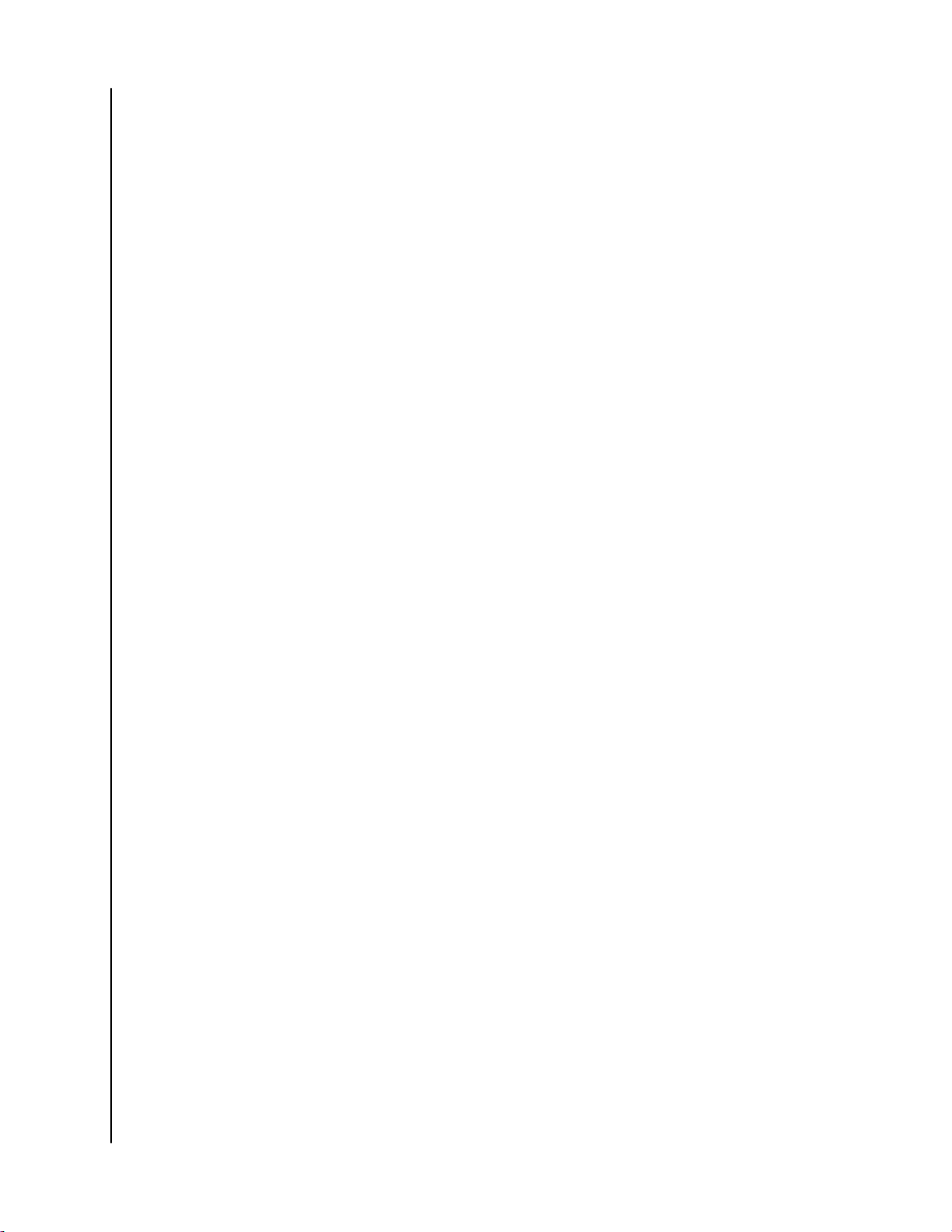
▪ Уведомления: в этой области отображаются уведомления, например о
доступных обновлениях ПО или микропрограммы, а также предупреждения
атрибутов S.M.A.R.T.
▪ Безопасность: эта область отображается, если выбранный диск защищен.
◦ Если протокол безопасности не включен, отображается надпись «Не
активирован».
◦ Если протокол безопасности включен, отображается название активного
протокола безопасности, например TCG Opal 2.0.
Емкость
При указании емкости накопителей на упаковке и этикетках на изделиях один
гигабайт (ГБ) равен одному миллиарду байт, а один терабайт (ТБ) — одному
триллиону байт. В программе WD SSD Dashboard и в папках ОС Windows
общий доступный объем зависит от условий работы и рассчитывается на
основе метода, используемого в ОС Windows.
▪ Бирюзовый: свободное пространство
▪ Синий: использованное пространство
▪ Серый: нераспределенное пространство
▪ Лиловый — другое
▪ Розовый — заполнен
Состояние
Тома
На диаграмме отображаются все тома накопителей, распознанные ОС
Windows.
▪ Зеленый цвет: свободное пространство
▪ Синий цвет: использованное пространство
▪ Красный — нет свободного пространства
Оставшийся срок службы
Параметр оставшегося срока службы в процентах зависит от оставшегося
количества операций записи, которые накопитель может выполнить за срок
своей службы.
Примечание:
Если накопитель не поддерживает эту функцию, будет
отображаться надпись «Не поддерживается».
Температура
Температура, данные о которой сообщает SSD. График термометра
отображается одним из двух указанных ниже цветов.
▪ Зеленый цвет: нормальная работа
▪ Желтый цвет: SSD перегревается
WD SSD Dashboard
Руководство по эксплуатации
5
Page 10

Скорость интерфейса
▪ Возможности SSD: максимальная скорость передачи данных,
поддерживаемая накопителем.
▪ Подключение: порт, с помощью которого SSD подключается к системе.
Состояние
Примечание:
Для SSD-накопителей с подключением по SATA скорость
подключения соответствует фактической скорости обмена
информацией в системе. Если скорость интерфейса меньше
пропускной способности SSD, то красным цветом отобразится
указанное ниже сообщение. Для достижения максимальной
производительности подключите SSD к порту с пропускной
способностью 6 Гбит/с.
WD SSD Dashboard
Руководство по эксплуатации
6
Page 11
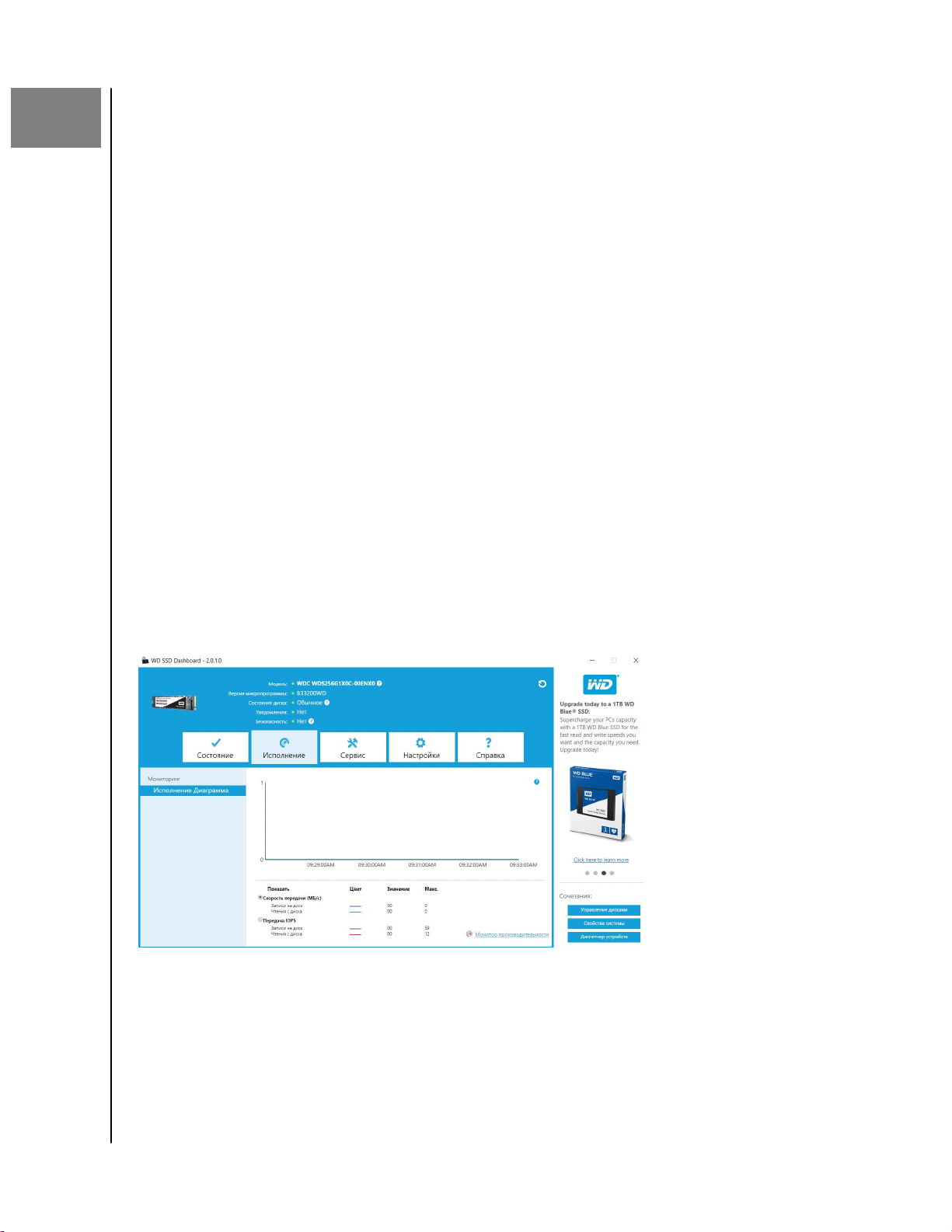
3
Быстродействие
Быстродействие
Диаграмма быстродействия
Скорость передачи данных, МБ/с
Количество операций ввода-вывода в секунду при передаче данных
TRIM
Диаграмма быстродействия
На диаграмме быстродействия в режиме реального времени отображаются
две различные метрики быстродействия: скорость передачи данных в
мегабайтах в секунду (МБ/с) и количество операций ввода-вывода при
передаче данных.
Диаграмма прокручивается справа налево, и на ней отображаются
перемещающиеся пятиминутные приращения по горизонтальной оси. На
вертикальной оси диаграммы отображается скорость передачи данных (в
МБ/с) или количество операций ввода-вывода при передаче данных.
Скорость передачи данных, МБ/с
Скорости записи и чтения данных (в МБ/с) в SSD отображаются на графике
синим и зеленым индикаторами соответственно.
Количество операций ввода-вывода в секунду при передаче данных
Скорость операций ввода-вывода в секунду при записи и чтении данных в
SSD отображается на графике сиреневым и оранжевым индикаторами
соответственно.
WD SSD Dashboard
Руководство по эксплуатации
7
Page 12

TRIM
Быстродействие
Функция TRIM освобождает место на SSD-накопителе, занятое удаленными
файлами (если поддерживается операционной системой).
Примечание:
Компания WD рекомендует запускать функцию TRIM
еженедельно.
▪ Чтобы функция TRIM запускалась автоматически, установите флажок
Включить Windows TRIM.
▪ Выберите периодичность запуска функции Еженедельно (если такой
вариант доступен).
▪ Чтобы вручную запустить функцию TRIM, щелкните Run TRIM Now (Запустить
TRIM).
WD SSD Dashboard
Руководство по эксплуатации
8
Page 13

4
Инструменты
Инструменты
Обновление встроенной программы
Проверка наличия обновлений
Обновление с помощью загрузочного USB-накопителя
Обновление с использованием файла на компьютере
Очистка накопителя — безопасное удаление
Удаление данных пользователей с помощью функции безопасной очистки
Создание загрузочного USB-накопителя для функции безопасной очистки
Очистка
Удаление данных пользователей с помощью функции очистки
Создание загрузочного USB-накопителя для функции очистки
Уничтожение содержимого (WD Black)
Загрузочный USB-накопитель для функции уничтожения содержимого (WD Black)
S.M.A.R.T.
Короткий диагностический тест
Расширенный диагностический тест
Сведения о диске
Сведения о системе
Обновление встроенной программы
Примечание:
Щелкните Обновление Прошивки, чтобы запустить процесс обновления
микропрограммы либо откройте меню Показать дополнительные параметры и
выберите один из дополнительных методов обновления микропрограммы.
Чтобы избежать возможной потери данных, перед
обновлением микропрограммы настоятельно рекомендуется
создать резервную копию данных, хранящихся на накопителе.
WD SSD Dashboard
Руководство по эксплуатации
9
Page 14
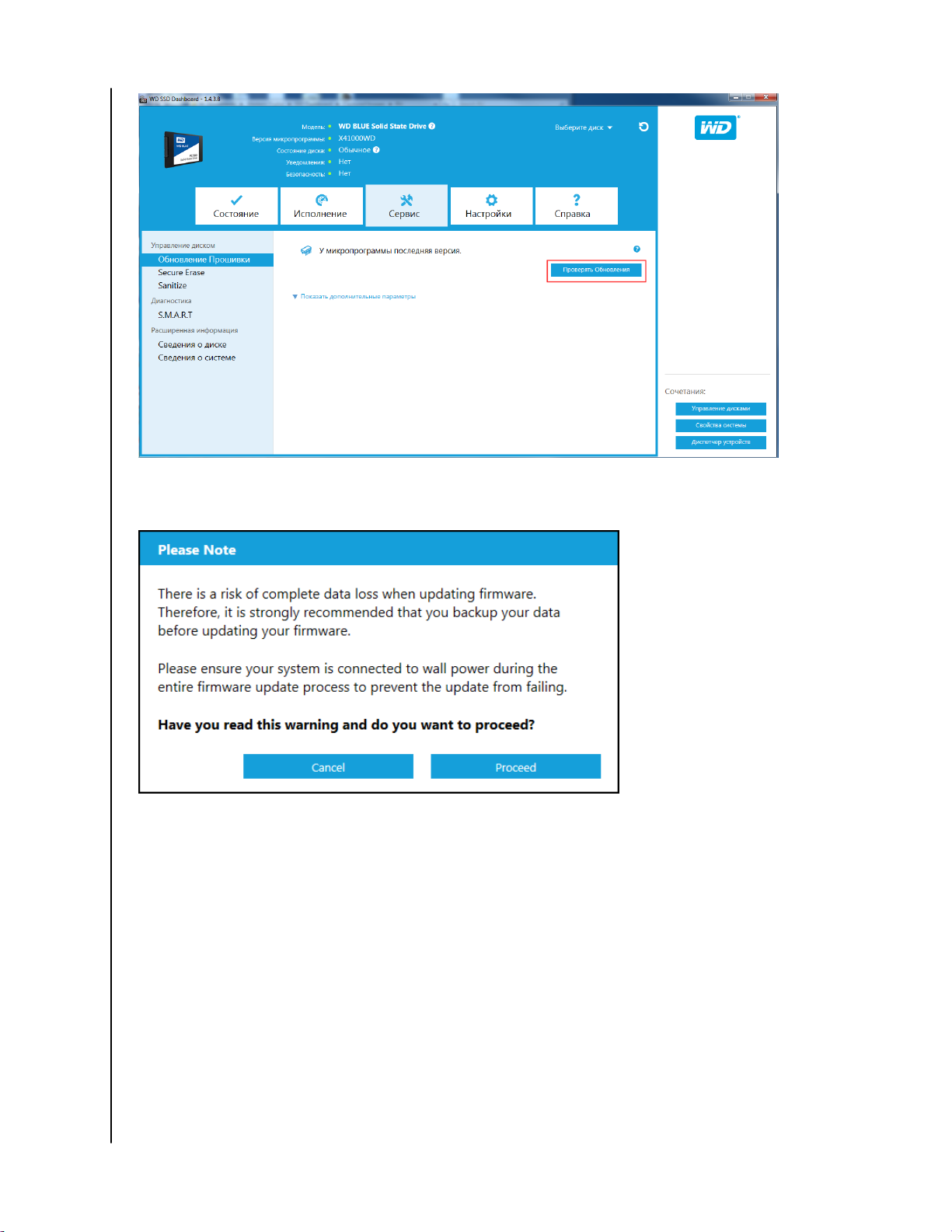
Инструменты
После того как вы нажмете кнопку Обновление Прошивки, откроется
диалоговое окно подтверждения.
После загрузки микропрограммы в SSD необходимо полностью выключить
систему, чтобы завершить обновление на SSD-накопителе, работающем по
интерфейсу SATA. Обычно для этого необходимо выключить, а затем снова
включить компьютер.
Откроется диалоговое окно, в котором будет предложено выключить
компьютер немедленно (Shutdown Now) или сделать это позже (Shutdown
Later).
WD SSD Dashboard
Руководство по эксплуатации
10
Page 15

Проверка наличия обновлений
Щелкните Проверить Обновления, чтобы вручную проверить наличие
обновлений микропрограммы для выбранного накопителя.
Инструменты
Если обнаружена новая версия микропрограммы, сообщение о состоянии
изменится и будет содержать следующий текст: «There is new
firmware
available for this drive» (Существует новая версия микропрограммы для
данного накопителя).
WD SSD Dashboard
Руководство по эксплуатации
11
Page 16

Инструменты
Обновление с помощью загрузочного USB-накопителя
Примечание:
1. Вставьте отформатированный USB-накопитель.
2. Прежде чем продолжить, создайте резервные копии всех данных на USBнакопителе.
3. В раскрывающемся списке выберите необходимый USB-накопитель.
Примечание:
4. Щелкните Создать USB-диск.
USB-накопитель должен быть отформатирован для файловой
системы FAT или FAT32.
Если нужного USB-накопителя нет в списке, щелкните значок Update
(Обновить) рядом с раскрывающимся списком. Будет выполнен поиск USBнакопителя в системе.
WD SSD Dashboard
Руководство по эксплуатации
12
Page 17

Обновление с использованием файла на компьютере
Инструменты
Примечание:
Если вы уже загрузили файл микропрограммы, который необходимо
использовать для обновления, нажмите кнопку Выбрать файл.
Для этого процесса используйте только совместимые файлы
обновления микропрограммы.
Откроется диалоговое окно подтверждения.
Очистка накопителя — безопасное удаление
Функция безопасной очистки безвозвратно уничтожает все данные
пользователей на выбранном SSD.
Примечание:
Функция безопасной очистки удаляет таблицу сопоставлений
на выбранном SSD, но не очищает все записанные блоки.
WD SSD Dashboard
Руководство по эксплуатации
13
Page 18

Благодаря этому функция безопасной очистки работает
быстрее, чем функция «Очистка» (см. также раздел Очистка).
Функцию безопасной очистки можно применять только для SSD, не
являющегося загрузочным диском. Тем не менее если SSD является
загрузочным диском, то эту функцию можно запустить с отформатированного
USB-накопителя. См. раздел
Создание загрузочного USB-накопителя для функции безопасной очистки.
Удаление данных пользователей с помощью функции безопасной очистки
Инструменты
Примечание:
Если в системе несколько SSD, выберите необходимый SSD.
Функция безопасной очистки безвозвратно уничтожает все
данные пользователей на выбранном SSD.
1. В синем разделе в верхней части программы Dashboard раскройте меню
Выберите диск и выберите SSD, на котором необходимо безвозвратно
уничтожить данные пользователей.
Примечание:
Если необходимого SSD нет в списке, щелкните значок Обновить рядом
с раскрывающимся меню «Выберите диск». Будет выполнен поиск SSD в
системе.
Имя выбранного SSD отобразится рядом с пунктом Модель.
2. Щелкните Erase Now (Очистить) рядом с пунктом Secure Erase (Безопасное
удаление), чтобы удалить все данные пользователей. После этой операции
диск станет неформатированным.
WD SSD Dashboard
Руководство по эксплуатации
14
Page 19

Инструменты
Создание загрузочного USB-накопителя для функции безопасной очистки
Примечание:
1. Вставьте отформатированный USB-накопитель.
2. Прежде чем продолжить, создайте резервные копии всех данных на USBнакопителе.
3. В раскрывающемся списке выберите необходимый USB-накопитель.
Примечание:
USB-накопитель должен быть отформатирован для файловой
системы FAT или FAT32.
Если нужного USB-накопителя нет в списке, щелкните значок Update
(Обновить) рядом с раскрывающимся списком. Будет выполнен поиск
USB-накопителя в системе.
WD SSD Dashboard
Руководство по эксплуатации
15
Page 20

Инструменты
4. Щелкните Create USB Drive (Создать USB-диск).
Очистка
Функция очистки безвозвратно уничтожает все данные пользователей на SSD.
Примечание:
Функция очистки удаляет таблицу сопоставлений и уничтожает
все записанные блоки на выбранном SSD. Из-за этого функция
очистки работает медленнее, чем функция безопасной
очистки (см. также раздел Безопасная очистка).
Функцию очистки можно применять только для SSD, который не является
загрузочным диском. Тем не менее если SSD является загрузочным диском, то
функцию очистки можно запустить с отформатированного USB-накопителя.
См. раздел Создание загрузочного USB-накопителя для функции очистки.
Удаление данных пользователей с помощью функции очистки
Примечание:
Если в системе несколько SSD, выберите необходимый SSD.
Функция очистки безвозвратно уничтожает все данные
пользователей на выбранном SSD.
1. В синем разделе в верхней части программы Dashboard раскройте меню
Выберите диск и выберите SSD, на котором необходимо безвозвратно
уничтожить данные пользователей.
Примечание:
Если необходимого SSD нет в списке, щелкните значок Обновить рядом
с раскрывающимся меню «Выберите диск». Будет выполнен поиск SSD в
системе.
Имя выбранного SSD отобразится рядом с пунктом Модель.
WD SSD Dashboard
Руководство по эксплуатации
16
Page 21

2. Щелкните Очистить сейчас рядом с пунктом Sanitize (Очистка), чтобы удалить
все данные пользователей. После этой операции диск станет
неформатированным.
Инструменты
Создание загрузочного USB-накопителя для функции очистки
Примечание:
1. Вставьте отформатированный USB-накопитель.
2. Прежде чем продолжить, создайте резервные копии всех данных на USBнакопителе.
3. В раскрывающемся списке выберите необходимый USB-накопитель.
Примечание:
USB-накопитель должен быть отформатирован для файловой
системы FAT или FAT32.
Если нужного USB-накопителя нет в списке, щелкните значок Update
(Обновить) рядом с раскрывающимся списком. Будет выполнен поиск
USB-накопителя в системе.
WD SSD Dashboard
Руководство по эксплуатации
17
Page 22

Инструменты
4. Щелкните Create USB Drive (Создать USB-диск).
Уничтожение содержимого (WD Black)
Функция уничтожения содержимого безвозвратно уничтожает все данные
пользователей на выбранном твердотельном накопителе. Эта функция сейчас
поддерживается только для твердотельных накопителей WD Black с разъемом
PCIe. Она не будет доступна, если твердотельный накопитель WD Black с
разъемом PCIe не подключен и не обнаружен программой WD SSD Dashboard.
Примечание:
Функция уничтожения содержимого удаляет таблицу
сопоставлений на выбранном твердотельном накопителе, но не
очищает все записанные блоки.
WD SSD Dashboard
Руководство по эксплуатации
18
Page 23

Загрузочный USB-накопитель для функции уничтожения содержимого (WD Black)
Инструменты
Примечание:
1. Вставьте отформатированный USB-накопитель.
2. Прежде чем продолжить, создайте резервные копии всех данных на USBнакопителе.
3. В раскрывающемся списке выберите необходимый USB-накопитель.
Примечание. Если нужного USB-накопителя нет в списке, щелкните значок
Обновить рядом с раскрывающимся списком. Будет выполнен поиск USB-
накопителя в системе.
4. Щелкните «Создать USB-диск».
USB-накопитель должен быть отформатирован для файловой
системы FAT или FAT32.
S.M.A.R.T.
S.M.A.R.T. (технология самоконтроля, анализа и отчетности) — это стандартная
для отрасли система мониторинга накопителей.
WD SSD Dashboard
Руководство по эксплуатации
19
Page 24

Инструменты
Короткий диагностический тест
Короткий диагностический тест S.M.A.R.T. автоматически запускается при
каждом запуске программы WD SSD Dashboard. Это быстрый тест
работоспособности накопителя согласно спецификации S.M.A.R.T.
Примечание:
Эта короткая или расширенная диагностическая проверка не
поддерживается в системах с iRST-накопителями для SSDнакопителей WD Black, которые работают по интерфейсу PCIe.
Это связано с ограничениями накопителей.
Расширенный диагностический тест
Расширенный диагностический тест S.M.A.R.T. — это расширенный тест
работоспособности накопителя, выполняемый согласно спецификации
S.M.A.R.T. При выполнении этого теста вам не удастся использовать
программу WD SSD Dashboard. Тем не менее вы в любое время можете
отменить этот тест.
WD SSD Dashboard
Руководство по эксплуатации
20
Page 25

Если тест пройден успешно, индикатор хода выполнения становится зеленым,
и отображается сообщение о завершении теста.
Если не удалось пройти тест, щелкните появившуюся ссылку, чтобы
отобразить результаты теста.
Сведения о диске
Инструменты
В разделе сведений о накопителе отображаются указанные ниже сведения о
выбранном накопителе.
▪ Название модели
▪ Строка модели
▪ Ревизия NVMe / версия SATA
▪ Скорость подключения NVMe / скорость соединения SATA
▪ Серийный номер
▪ Максимум LBA
▪ Имя WWIN (уникальный идентификатор, используемый в технологиях
хранения данных)
▪ Выравнивание 4K
Чтобы получить дополнительные сведения, щелкните Показать подробные
сведения.
WD SSD Dashboard
Руководство по эксплуатации
21
Page 26

Инструменты
Сведения о системе
В разделе «Сведения о системе» отображается информация об операционной
системе, оборудовании компьютера и контроллерах ATA, используемых в
системе, на которой установлена программа WD SSD Dashboard.
WD SSD Dashboard
Руководство по эксплуатации
22
Page 27

5
Настройки
Настройки
Запуск программы WD SSD Dashboard при запуске ОС Windows
Выбор языка
Предупреждения по электронной почте
Настройка уведомлений WD SSD Dashboard
Запуск программы WD SSD Dashboard при запуске ОС Windows
Чтобы программа WD SSD Dashboard запускалась при запуске Windows,
установите флажок Запустить SSD Dashboard при запуске Windows.
Чтобы при запуске программы WD SSD Dashboard ее окно сворачивалось в
области уведомлений ОС Windows, установите флажок Запуск минимизирован.
Выбор языка
В раскрывающемся меню Выберите язык выберите язык интерфейса для
программы WD SSD Dashboard.
WD SSD Dashboard
Руководство по эксплуатации
23
Page 28

Настройки
Предупреждения по электронной почте
Программу WD SSD Dashboard можно настроить так, чтобы она отправляла
уведомления по электронной почте или в виде текстовых сообщений SMS.
Настройка уведомлений WD SSD Dashboard
1. На расположенной слева панели «Настройки ПО» щелкните Тревога Email.
Примечание:
Кроме того, вы можете подписаться на уведомления, щелкнув ссылку
Subscribe to email alerts now (Подписаться на уведомления по
электронной почте) на расположенной справа панели.
WD SSD Dashboard
Руководство по эксплуатации
24
Page 29

2. Щелкните ссылки Заявление о конфиденциальности и Лицензионное
соглашение конечного пользователя, чтобы изучить соответствующие
документы.
3. Чтобы вы могли получать уведомления от программы WD SSD Dashboard,
установите соответствующий флажок.
4. Вы можете получать уведомления по электронной почте либо в виде
текстовых сообщений SMS.
a. Чтобы получать уведомления по электронной почте, выполните
действие 5.
b. Чтобы получать уведомления в виде текстовых сообщений SMS,
выполните действие 6.
5. Чтобы получать уведомления по электронной почте, выполните указанные
ниже действия.
a. Введите свой электронный адрес.
b. Введите свой электронный адрес еще раз.
c. Нажмите кнопку Подписаться. Откроется диалоговое окно подписки на
уведомления.
Настройки
d. На электронный адрес, который вы указали выше, будет отправлено
сообщение с подтверждением подписки.
6. Чтобы получать уведомления в виде текстовых сообщений SMS, выполните
указанные ниже действия.
a. Введите свой десятизначный номер телефона (без дефисов и пробелов) и
укажите адрес шлюза вашего оператора мобильной связи. В примере
ниже показан номер мобильного телефона 510-555-1234 и адреса шлюзов
операторов мобильной связи AT&T, Verizon, T-Mobile и Sprint.
Примечание:
Сведения об адресе шлюза для вашего телефона можно получить у
оператора мобильной связи.
b. Нажмите кнопку Подписаться. Откроется диалоговое окно подписки на
уведомления.
WD SSD Dashboard
Руководство по эксплуатации
25
Page 30

c. На адрес, который вы указали выше, будет отправлено текстовое
сообщение SMS с подтверждением подписки.
7. После оформления подписки на уведомления вы можете изменить параметры
подписки. Щелкните Параметры.
Настройки
8.
В открывшемся диалоговом окне с помощью флажков включите или
отключите указанные ниже параметры.
▪ Обновления приложения
▪ Обновления микропрограммы
▪ Диск почти заполнен
▪ Температура выше нормальной
▪ Оповещения об атрибутах S.M.A.R.T.
9. Чтобы включить или отключить указанные выше уведомления,
воспользуйтесь соответствующими флажками в диалоговом окне
Дополнительные параметры оповещений.
WD SSD Dashboard
Руководство по эксплуатации
26
Page 31
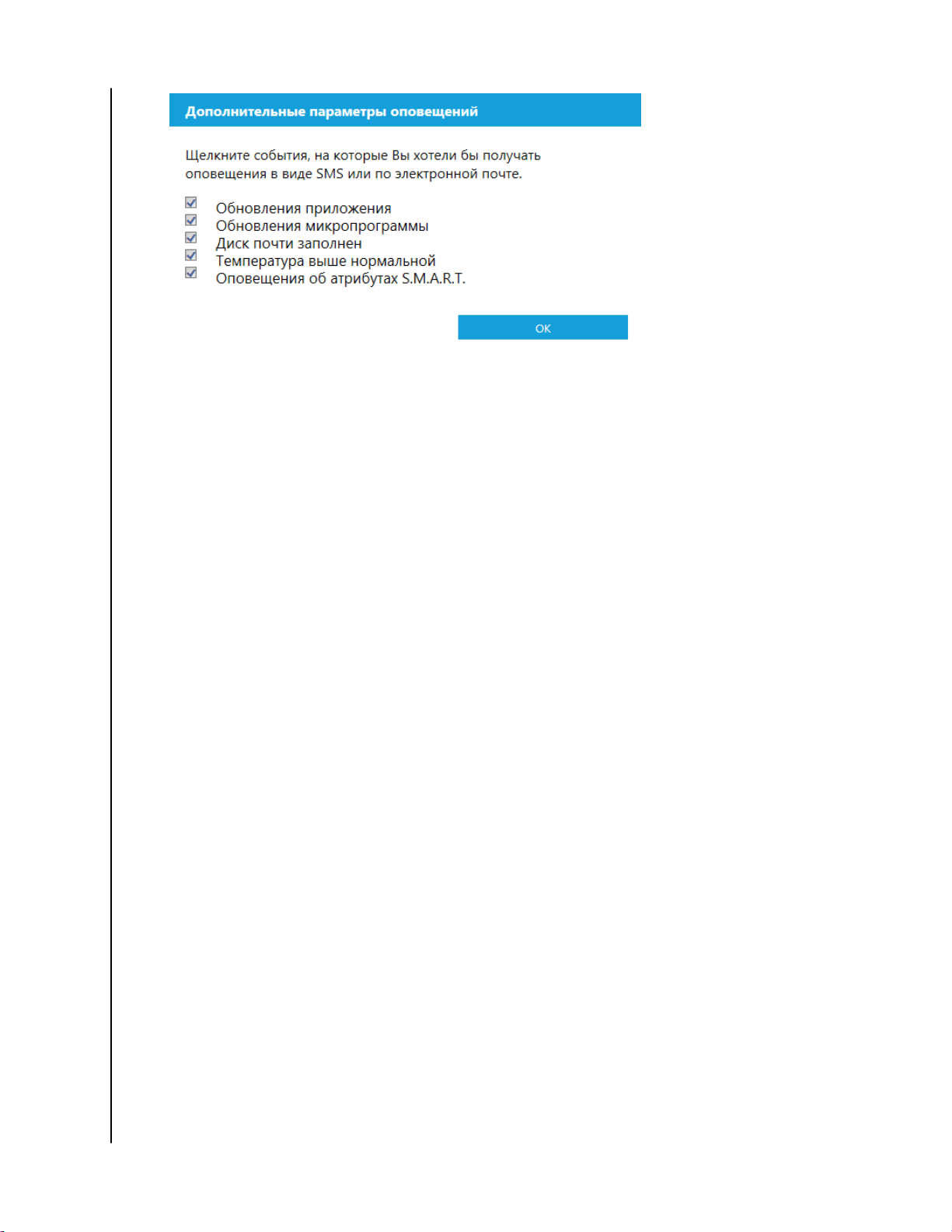
Настройки
WD SSD Dashboard
Руководство по эксплуатации
27
Page 32

6
Справка
Справка
Интерактивная поддержка
Создание отчета
Сведения о программе WD SSD Dashboard
Интерактивная поддержка
В разделе «Интерактивная поддержка» содержатся ссылки на веб-сайт
технической поддержки WD, на котором вы можете найти сведения о своем
изделии. Кроме того, на этом сайте имеются руководства пользователей, База
знаний с возможностью поиска и форум сообщества WD.
По ссылке Software & Downloads (Программное обеспечение и загрузки) вы
можете загрузить последние версии программного обеспечения и
микропрограмм. Если вам необходима специализированная техническая
поддержка, воспользуйтесь формой Get Help — Create a Support Case
(Справка: создание заявки на поддержку).
Создание отчета
C помощью команды Создать отчет вы можете создать и сохранить полный
отчет о системе с подробными сведениями, которые требуются службе
технической поддержки при решении ряда проблем.
Функция Создать отчет создает два указанных ниже файла.
▪ SSD_Dashboard_Report.csv
▪ SSD_Dashboard_Report_msinfo.txt.
WD SSD Dashboard
Руководство по эксплуатации
28
Page 33

Сведения о программе WD SSD Dashboard
В разделе О программе содержится информация о текущей версии программы
WD SSD Dashboard, а также ссылки на лицензионное соглашение с конечным
пользователем, уведомления третьих сторон и Положение о
конфиденциальности WD.
Справка
WD SSD Dashboard
Руководство по эксплуатации
29
Page 34

Western Digital, WD, логотип WD, WD Black, WD Blue и WD Green —
зарегистрированные товарные знаки или товарные знаки Western Digital
Corporation (или ее аффилированных лиц) в США и (или) других странах.
Microsoft и Windows — зарегистрированные товарные знаки либо товарные
знаки корпорации Майкрософт в США и (или) других странах. Все другие
знаки, которые могут упоминаться в настоящем документе, принадлежат их
владельцам. При указании емкости накопителей один гигабайт (ГБ) равен
одному миллиарду байт, а один терабайт (ТБ) — одному триллиону байт.
Общая полезная емкость накопителя зависит от используемой операционной
системы. Приведенные изображения изделий могут не совпадать с их
реальным внешним видом. Отдельные изделия поставляются только в
некоторые регионы мира.
©
2017 Western Digital Corporation или ее аффилированные лица, 2017.
Western Digital
3355 Michelson Drive, Suite 100
Irvine, California 92612 U.S.A (США)
4779–705161-K02 Июль 2017
